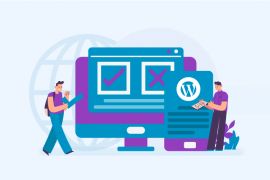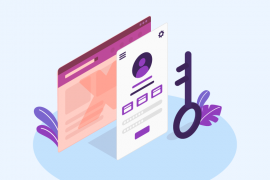Então, você instalou o WordPress. E agora? Leva apenas alguns passos e minutos para realizar a instalação do WordPress e ainda existe coisas importantes para fazer depois de instalar o WordPress ou antes de escrever conteúdo em seu site. Você não pode deixar as configurações padrão como estão. É preciso alterar essas configurações para melhorar a performance e segurança do seu site.
Quando você instala o WordPress ele é apenas uma instalação básica e simples com algumas coisas como posts, temas, comentários e páginas demostrativas. Existem muitas coisas que você precisa fazer para deixar seu site pronto para você e o seu público. Então vamos dar inicio aos passos importantes que você deve fazer após instalar o WordPress.
Tenha em mente que esse tutorial foi escrito para usuários que utilizam o WordPress Hospedado (WordPress.org) e não o WordPress.com. Você pode querer saber mais sobre as diferenças entre eles.
Passos Importantes Após Instalar o WordPress (Iniciantes)
Alterar Título, Descrição, Fuso Horário e mais
Este passo será uma tarefa simples já que tudo que precisamos fazer encontra-se na mesma página.
Título e Descrição
Vamos alterar o título e a descrição do seu site/blog. Para fazer isso vá em Configurações > Geral. Agora modifique ambos, o título do site e a descrição. Tenha certeza de colocar algo que represente sua marca e que descreva seu mercado/produto.
Agora vamos modificar as configurações de Membros, Função para novos usuários e o Fuso horário.

Membros
Se seu site WordPress é um Blog é recomendado deixar essa opção desmarcada já que não há necessidade dos usuários se registrarem em seu blog. Agora se seu site precisa que os usuários se registrem então marque esta opção para permitir o registro de usuários em seu site.
Função Novos Usuários
Se você decidiu que seu site é do tipo que precisa do registro de usuários pode definir aqui qual Função(role) deve ser aplicada a ele quando se registrar em seu site.
Fuso Horário
Se você mora no Brasil então seu fuso horário é UTC-3. Modifique esta opção para ter certeza que seus artigos agendados entre outras funções estejam de acordo com o fuso horário dos seus usuários e o seu.
Formato de Data

Essa parte é importante pois vai alterar a forma como você e seus usuários visualizam a data em que o artigo foi publicado. Tenha certeza de escolher uma opção que seja adequada com o seu site e público. Por exemplo: Em um blog você pode querer usar a opção que usamos dd/mm/aaaa. Mas em um site do tipo jornal, revista pode ser interessante usar a 1° opção “dd de m de a”
Formato de Hora
A mesma explicação informada acima pode ser aplicada aqui. Mas é recomendado que deixo a hora no formato padrão do seu país.
Semana Começa
Dependendo do país em que você se encontra essa opção pode variar. Para o nosso público e nicho escolhemos a segunda-feira como primeiro dia da semana, você pode ter uma necessidade diferente como começar a semana no domingo.
Idioma do Site
A opção mais fácil. Defina o idioma para o do seu e estamos feitos aqui. Agora lembre de salvar as configurações e vamos para o próximo passo.
Mudar Estrutura dos Links Permanentes
Infelizmente, a estrutura padrão dos links permanentes (URL) que completa o restante do endereço das suas páginas não é muito amigável ao SEO. Neste caso, você deve ter certeza de alterar isso para uma estrutura mais adequada. Caso contrário suas URLs podem ser exibidas dessa forma: http://www.seudominio.com.br/p=123
Estrutura Personalizada
Volte novamente para Configurações e selecione Links Permanentes no menu. Aqui você vai encontrar algumas escolhas para configuração da estrutura da sua URL. As mais utilizadas são dia e nome, nome do post ou categoria e nome do post. Escolha o que você prefere e salve suas alterações.
Configurar as Opções de Leitura
Enquanto na área Configurações de seu painel, você também deve configurar as definições de leitura. Aqui você pode definir como que a sua exibição da página de frente será.

Está página é excelente se você quer uma página inicial personalizada para exibir seus serviços e ter uma página separada para exibir seus posts.
Navegue até as configurações de leitura em Configurações > Leitura e decida se você quer uma página para exibir seus últimos artigos ou se você quer uma página estática. Faça sua escolha e salve as mudanças. Você sempre pode alterar isso depois, então não se sinta pressionado.
Como uma nota rápida, você também pode fazer algumas das alterações acima indicadas, usando a opção Personalizar em Aparência > Personalizar, se você estiver logado. No entanto, este fluxo das coisas simplesmente acelera o processo um pouco mais.
Selecionar Tema Apropriado e Deletar Restantes
Selecionar Tema Apropriado
Se você quer fazer com que seu blog WordPress seja mais atrativo então modifique o estilo básico para um dos melhores temas WordPress que se ajuste ao seu blog. Existem vários temas grátis e premium disponíveis para o seu blog. Eu recomendo que você utilize um tema premium por ter mais características e configurações adicionais que vão dar um ponta pé inicial. Você pode dar uma olhada em nossa categoria Showcase para encontrar um tema adequado a sua necessidade.
Deletar Temas Restantes
A maioria dos usuários WordPress irá instalar e testar alguns temas antes de decidir sobre um que é o certo. Em vez de deixar esses temas não utilizados instalados, certifique-se de excluí-los. Os Temas mesmo que não sejam utilizados ainda terão atualizações. Deixá-los lá pode criar a tarefa desnecessária de atualizá-los.
E não atualizá-los pode criar um risco para a sua segurança local, pois ele pode dar aos hackers uma maneira de entrar. Felizmente, a exclusão de temas não utilizados é muito fácil. Basta encontrar o item de menu chamado Aparência, e depois ir para temas. Para excluir um determinado tema, você precisa passar o mouse sobre ele e selecionar Detalhes. Depois disso, será aberta uma janela e a opção de apagar o tema estará disponível.
Post, Página, Comentário e Categoria Padrão
Por padrão o WordPress adiciona 1 post, 1 página, 1 comentário e 1 categoria (sem nome). Tenha certeza de remover/alterar antes de abrir o acesso ao seu site para seus usuários. Você pode e deve aproveitar para criar as páginas que vai precisar e organizar seu blog adicionando as categorias que serão a base do seu site. Pode parecer um erro simples, mas a quantidade de sites em WordPress que são publicados com esse erro simples lhe deixaria impressionado.
Deletar Conta de Administrador
Este artigo está atualizado para versão 4.2 do WordPress. Se você utiliza uma versão anterior a 4.0 então você provavelmente tem uma conta de usuário “admin”. Recomendamos que crie um novo usuário com permissões administrativas e delete o usuário padrão “admin” do WordPress. Se você está utilizando o WordPress 4.0+ então você não precisa se preocupar com esta etapa já que agora você pode definir um nome de usuário.
Instalar Plugin Anti-Spam ou Disqus
A verdade é que ninguém gosta de SPAM.
Instalar Plugin Anti-Spam
Comentários spam são uma enorme dor de cabeça para muitos proprietários de sites WordPress. Não só eles são irritantes, eles também são ruins para SEO. Para ajudar a aliviar os problemas que vêm deste problema, você deve instalar um plugin anti-spam em seu site. Aqui estão algumas opções principais:

Akismet – Este plugin feito pela Automattic é um plugin anti-spam que faz maravilhas para manter esse material de spam do lado de fora. Se você decidir usar Jetpack em seu site, então você pode usar essa conta para ativar Akismet para o seu site. Apenas selecione o plano “Basic”, faça seu cadastro e se desejar realizar alguma doação coloque seu valor lá. Caso contrário apenas selecione Zero, coloque seu nome e sobrenome e clique em continuar.

Antispam Bee – Este é outro grande plugin gratuito que ajuda a bloquear esses spammers. O plugin Akismet faz um trabalho melhor, mas esta é uma ótima opção também. De qualquer maneira, certifique-se de usar um.
Instalar Disqus
Ao invés de utilizar plugins anti-spam você pode utilizar o sistema de comentários para blogs Disqus. Eles tem um excelente sistema anti-spam além de levar trafego até o seu site e facilitar na hora de registrar o email para postar um comentário.
Instale um Plugin de SEO
SEO é uma das partes importantes de qualquer website. Para garantir que seus posts estão recebendo o máximo de resultados, você precisa otimizá-los usando um plugin SEO. Embora esses tipos de plugins não aumentem automaticamente o SEO, eles vão ajudá-lo a aproveitar ao máximo seu conteúdo.

A primeira opção para muitos é o WordPress SEO Plugin por Yoast. É fácil de usar e pode até mesmo gerar um sitemap XML com o clique do mouse. Quer saber como realmente aumentar o poder do plugin? Aqui está o nosso tutorial: Como Instalar e Configurar o WordPress SEO by Yoast. Além de configurar sua conta do Google Webmaster Tools esse plugin possui outras ferramentas que vão deixar seu site completo para os motores de buscas gostarem do seu conteúdo.
Otimize para Compartilhamento Social
Em primeiro lugar, isso é realmente importante? Sim, com certeza! Você não deve esperar para que o seu site obtenha tráfego antes de otimizar seu site para ações sociais. A maneira melhor e mais fácil de otimizar seu site para ações sociais é usar um plugin de compartilhamento social. Há centenas destes para escolher, e alguns deles não devem ser utilizados já que eles tendem a desacelerar a velocidade do site.
Passos Importantes Após Instalar o WordPress 2 (Intermediário)
Retirar Meta Tags do Cabeçalho WordPress
Se você olhar para o código-fonte do seu site WordPress, você vai encontrar um par de meta tags no cabeçalho que não são realmente necessários. Por exemplo, a versão do software WordPress em execução no seu servidor pode ser facilmente visto ao olhar para o seu cabeçalho. O que dá abertura para possíveis ataques ao seu site.
|
1
|
<meta name="generator" content="WordPress 4.1" /> |
Esta informação é uma boa dica para hackers WordPress que estão para alvejar blogs usando as versões mais antigas e menos seguras do software WordPress. Para remover completamente o número da versão e outros meta-dados não essenciais do seu cabeçalho WordPress, adicione esse trecho para o arquivo functions.php encontrado no diretório /wp-content/themes/.
|
1
2
3
|
remove_action( 'wp_head', 'wp_generator' ) ;remove_action( 'wp_head', 'wlwmanifest_link' ) ;remove_action( 'wp_head', 'rsd_link' ) ; |
Seguindo nosso tutorial de como instalar e configurar o WordPress SEO by Yoast você irá remover essas informações sem precisar utilizar código.
Evitar Visualização de Pastas
Se você não gostaria que qualquer um navegue pelos seus arquivos e pastas usando o explorador dos navegadores, adicione a seguinte linha ao seu arquivo .htaccess que existe em seu diretório de instalação do WordPress.
|
1
|
Options All -Indexes |
Também certifique-se de que há um index.php em branco em wp-content/themes e na pasta wp-content/plugins do seu diretório WordPress.
Impedir Scripts de Indexação
Você quer que o Google e outros motores de busca rastreiem e indexem as páginas do seu blog, mas não os vários arquivos PHP de sua instalação do WordPress. Abra o arquivo robots.txt no seu diretório e adicione estas linhas para bloquear os bots de indexar o material de back-end do WordPress.
|
1
2
3
4
5
6
7
|
User-agent: *Disallow: /wp-admin/Disallow: /wp-includes/Disallow: /wp-content/plugins/Disallow: /wp-content/themes/Disallow: /feed/Disallow: */feed/ |
Log Erros 404 no Google Analytics
Erros 404 são uma oportunidade perdida. Você pode usar eventos no Google Analytics para registrar seus erros 404, incluindo detalhes sobre o site de referência que está apontando para as páginas 404 do seu site. Adicione esse trecho no seu arquivo 404.php:
|
1
|
_gaq.push(["_trackEvent", "404", location.pathname + location.search, document.referrer, 0, true]); |
Cabeçalho de Expiração para Conteúdo Estático
Os arquivos estáticos hospedados em seu site WordPress – como imagens, CSS e JavaScript- não vão mudar muitas vezes e, portanto, você pode definir expirar cabeçalhos para eles, para que os arquivos sejam armazenados em cache no navegador do usuário.
Assim, em visitas posteriores, o site irá carregar relativamente mais rápido já que o JS e CSS seria obtido a partir do cache local. Apenas faça isso se você tiver finalizado o design e conteúdo do seu site. Adicione o código abaixo em seu arquivo .htaccess.
|
1
2
3
4
5
6
|
ExpiresActive OnExpiresByType image/gif "access plus 30 days"ExpiresByType image/jpeg "access plus 30 days"ExpiresByType image/png "access plus 30 days"ExpiresByType text/css "access plus 1 week"ExpiresByType text/javascript "access plus 1 week" |
Insira sua Marca no Feed RSS
Você pode facilmente adicionar seu logotipo a todos os artigos no feed RSS. E uma vez que estes são servidos a partir do seu servidor, você pode servir uma imagem diferente para sites que estão plagiando seu conteúdo por republicar seu feed. Adicione isto a seu arquivo functions.php:
|
01
02
03
04
05
06
07
08
09
10
|
function rss_post_thumbnail($content) {global $post;if(has_post_thumbnail($post->ID)) {$content = '<p>' . get_the_post_thumbnail($post->ID) .'</p>' . get_the_content();}return $content;}add_filter('the_excerpt_rss', 'rss_post_thumbnail');add_filter('the_content_feed', 'rss_post_thumbnail'); |
Conclusão
Todas as etapas mencionadas acima são vitais para um site WordPress inteligente. Obviamente, existem vários outros passos que podem ser adicionados, mas vai depender bastante da necessidade de cada website. Então tenha certeza de estar tudo bem configurado antes de colocar seu site online para seus usuários.
Se você gostou desse artigo considere compartilhar nas redes sociais. Siga-nos nas redes sociais para acompanhar mais artigos como esse. Se de alguma forma este artigo lhe foi útil deixa seu comentário abaixo para podermos saber a sua opinião.